Werkblad Element Video
Klik op de knop Invoegen en selecteer 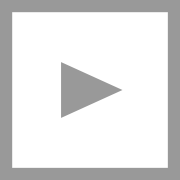 Video in de luist met beschikbare Werkblad Elementen.
Video in de luist met beschikbare Werkblad Elementen.
Hoe een video invoegen?
- Geef de video een Titel.
- Typ de URL van je video.
- Klik op Done om het dialoogvenster te sluiten en de video in te voegen.
Hoe een video bewerken?
Wanneer je de muisaanwijzer over een ingevoegde video beweegt, verschijnen de opties om hem te bewerken. Selecteer een van deze door op het overeenkomstge icoon te klikken.
Voeg informatie toe: Voeg aanvullende informatie of opdrachten voor je studenten terwijl ze de video bekijken.
Bewerken: Open de Video Element editor en wijzig Titel of URL.
Kopiëren: Kopieer het Video Element als je het wil herbruiken in het dynamisch werkblad.
Verwijderen: Verwijder de video uit je dynamisch werkblad.
klik op Done om je wijziging te bevestigen.
Klik tenslotte op Opslaan en sluiten onderaan in je dynamisch werkblad om je wijzigingen op te slaan.